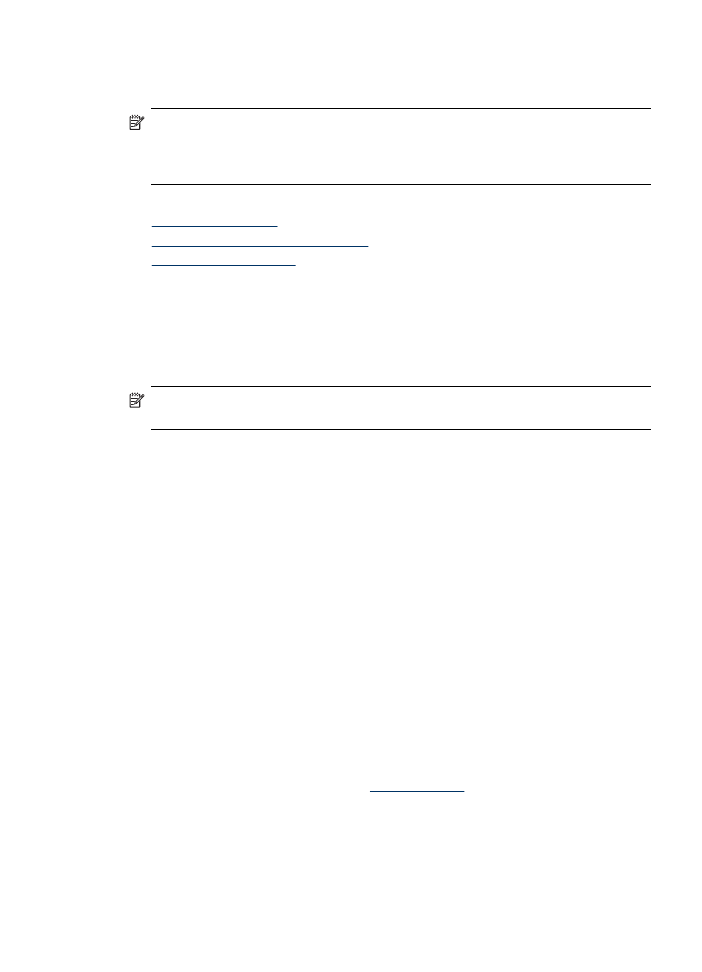
Změna rozlišení faxu a nastavení Světlejší či tmavší
Můžete změnit nastavení Rozlišení a Světlejší či tmavší pro faxované dokumenty.
Poznámka Tato nastavení nemají vliv na kopírování. Rozlišení a světlost nebo
tmavost pro kopírování se nastavují nezávisle na rozlišení a světlosti nebo
tmavosti pro faxování. Změny nastavení provedené prostřednictvím ovládacího
panelu zařízení nemají vliv na faxy odesílané z počítače.
Tato část obsahuje následující témata:
•
Změna rozlišení faxu
•
Změna nastavení Světlejší či tmavší
•
Nová výchozí nastavení
Změna rozlišení faxu
Nastavení Rozlišení ovlivňuje přenosovou rychlost a kvalitu faxovaných černobílých
dokumentů. Nepodporuje-li přijímací faxový přístroj rozlišení, které jste vybrali, odesílá
zařízení HP All-in-One faxy s nejvyšším rozlišením podporovaným přijímacím faxovým
přístrojem.
Poznámka Rozlišení je možné změnit pouze pro faxy odesílané černobíle.
Zařízení odesílá všechny barevné faxy při rozlišení Jemné.
Pro odesílání faxů jsou k dispozici následující nastavení rozlišení: Jemné, Velmi
jemné, Photo (Fotografie) a Standardní.
•
Jemné: Zajišťuje text vysoké kvality vhodný pro faxování většiny dokumentů. Toto
je výchozí nastavení. Při odesílání barevných faxů zařízení používá vždy
nastavení Jemné.
•
Velmi jemné: Zajišťuje nejlepší možnou kvalitu faxů při faxování dokumentů s
velmi jemnými detaily. Vyberete-li možnost Velmi jemné, uvědomte si, že
dokončení procesu faxování bude trvat déle. Při tomto rozlišení můžete odesílat
pouze černobílé faxy. Pokud odešlete barevný fax, bude odeslán s rozlišením
Jemné.
•
Photo (Fotografie): Zajišťuje nejlepší kvalitu faxu při odesílání černobílých
fotografií. Vyberete-li možnost Photo (Fotografie), uvědomte si, že dokončení
procesu faxování bude trvat déle. Při faxování černobílých fotografií doporučujeme
vybrat nastavení Photo (Fotografie).
•
Standardní: Zajišťuje nejrychlejší možný přenos faxu s nejnižší kvalitou.
Až opustíte nabídku Fax, vrátí se tato možnost na výchozí nastavení, pokud jste
provedené změny nenastavili jako výchozí.
Postup pro změnu rozlišení z ovládacího panelu zařízení
1. Vložte předlohy. Další informace viz
Vložení předloh
.
2. Stiskněte tlačítko FAX.
Zobrazí se výzva Zadejte číslo.
3. Zadejte faxové číslo pomocí klávesnice a stiskněte tlačítko Rychlá volba, abyste
vybrali rychlou volbu nebo stisknutím tlačítka Opakovaná volba/pauza znovu
vytočte poslední vytáčené číslo.
Odeslání faxu
83
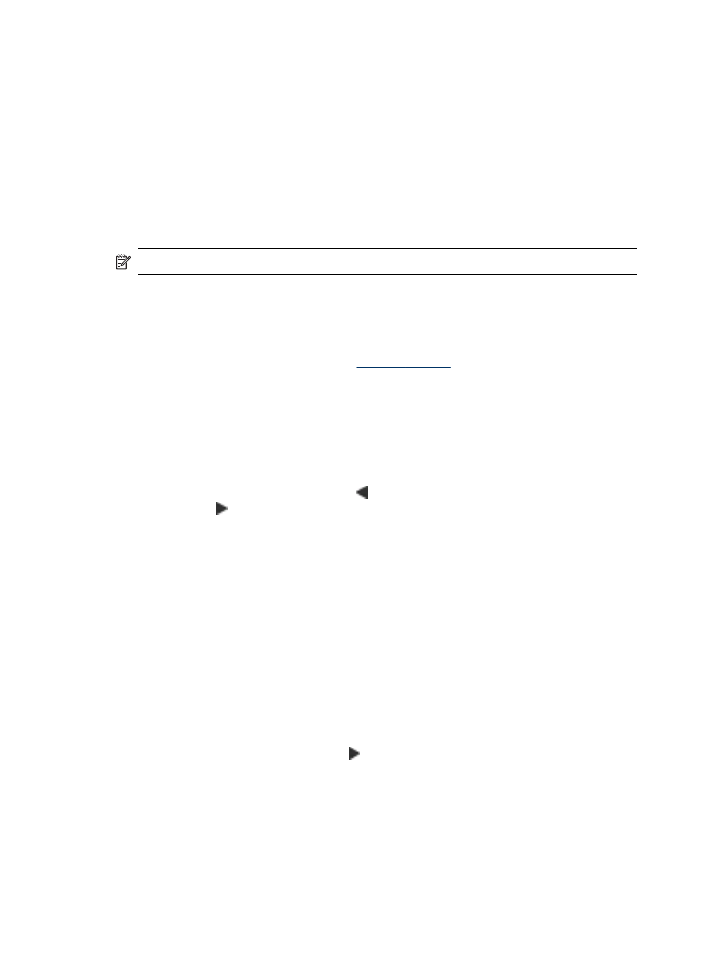
4. Stisknutím tlačítka Možnosti vyberte položku Rozlišení a poté vyberte nastavení
rozlišení.
5. Stiskněte tlačítko Faxovat černobíle.
Pokud zařízení zjistí, že je v automatickém podavači dokumentů vložena předloha,
odešle dokument na zadané číslo.